Configurar el correo en Outlook puede parecer algo muy complicado, sobre todo si es la primera vez que lo haces. Pero no te preocupes, esta guía está diseñada para ayudarte paso a paso a configurar tu correo electrónico de sin complicaciones en tu Outlook. Este tutorial te guiará a través de cada etapa del proceso y te explicará los puntos claves de la configuración.

Qué Necesitas para Empezar
Antes de empezar con la configuración, es importante asegurarse de que tienes todo lo necesario. Si no tienes una cuenta de correo, un hosting barato puede ayudarte con esto.:
- Una cuenta de correo electrónico ya creada.
- La contraseña de tu cuenta de correo.
- Outlook instalado en tu ordenador.
La contraseña de la cuenta de correo es totalmente imprescindible y si no es la correcta, será totalmente imposible configurar la cuenta de correo en Outlook o en cualquier otro sitio.
Antes de seguir con la configuración debes asegurarte que la contraseña de la cuenta de correo es la correcta y si tienes alguna duda, habla con el administrador del hosting o si eres tú, accede a tu panel de control Plesk y compruébala o cámbiala.
Recuerda que existen muchas versiones de Outlook y aunque el proceso de configuración es similar en todas ellas, la apariencia puede variar ligeramente. Quizas las capturas de pantalla que veas en esta guía no coincidan totalmente con tu versión de Outlook.
Para este tutorial, utilizaremos la última versión de Outlook incluida en Microsoft 365.
Pasos para Configurar tu Correo en Outlook de Forma Automática
1. Abrir Outlook y Acceder a Configuración
Inicia Outlook y dirígete a la opción de Archivo > Configuración. Aquí encontrarás la opción para agregar una nueva cuenta de correo.
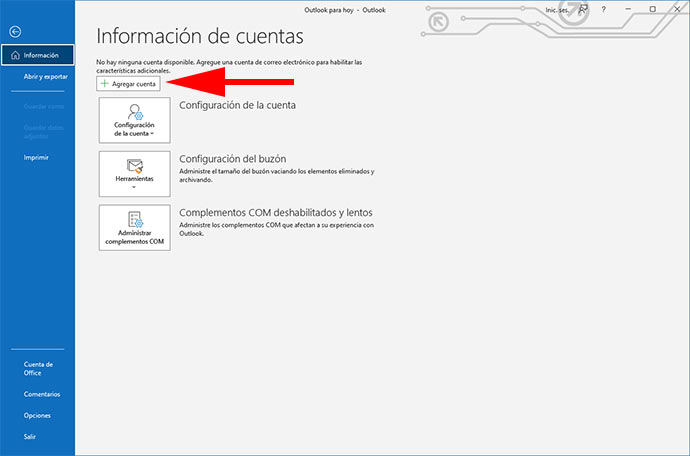
2. Ingresar Detalles de la Cuenta de Correo
Se te pedirá que ingreses la dirección de correo electrónico que deseas configurar. Asegúrate de tener a mano tu dirección de correo y contraseña.
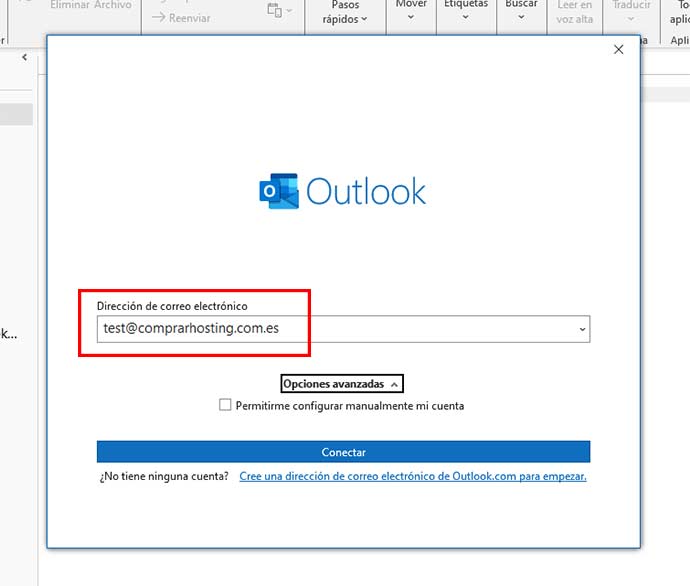
La opción de Configurar manualmente mi cuenta la veremos más adelante, así que no marques esa opción y haz click en Continuar.
Outlook intentará configurar la cuenta de correo de maneta automática y si lo consigue, te pedirá la contraseña para terminar la configuración.
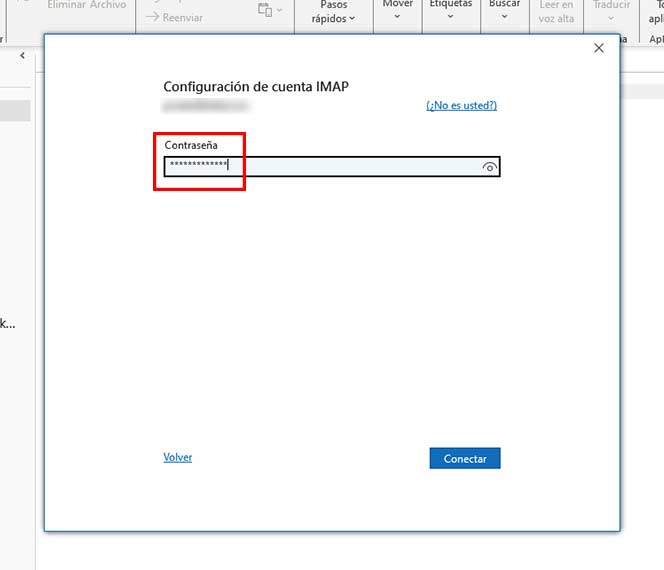
Si la contraseña es correcta, la cuenta se configurará automáticamente. La configuración por defecto de Outlook es IMAP usando un certificado de seguridad SSL/TLS, que es la configuración optima en la mayoría de los casos.
Y ya está, con estos pasos ya habrías terminado de configurar tu cuenta de correo electrónico en Outllok.
Pasos para la Configuración Manual del Correo en Outlook
Outlook generalmente intentará configurar tu cuenta automáticamente. Si esto no funciona, podrás optar por una configuración manual, donde necesitarás detalles adicionales proporcionados por tu servicio de hosting correo.
También puedes optar por la configuración manual si quieres cambiar configurar la cuenta como POP o cambiar algo de la configuración por defecto de Outlook.
1. Marca la Opción de Configurar la Cuenta Manualmente
Los primeros pasos son iguales que en el apartado anterior, sólo tienes que tener cuidado de marcar la casilla de Permitirme configurar manualmente mi cuenta antes de hacer click en continuar.
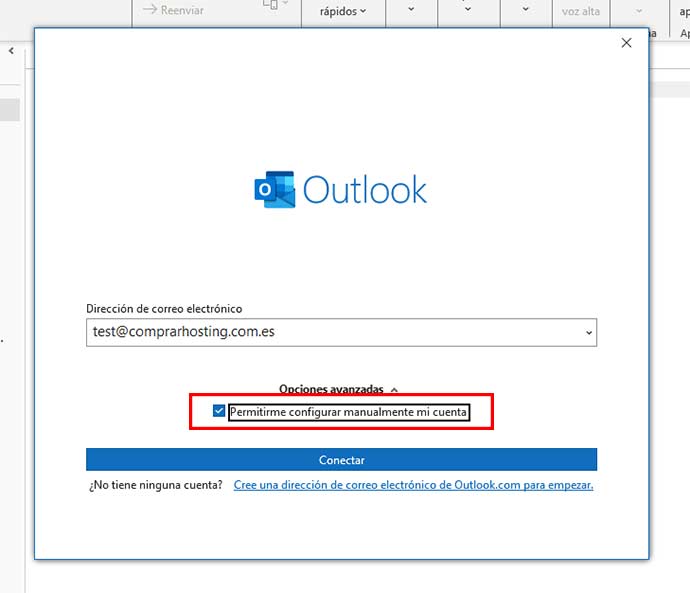
2. Elige el Tipo de Configuración de la Cuenta
En la siguiente pantalla verás distintas opciones para configurar tu cuenta. Puedes elegir dos de ellas, que son:
- POP
- IMAP
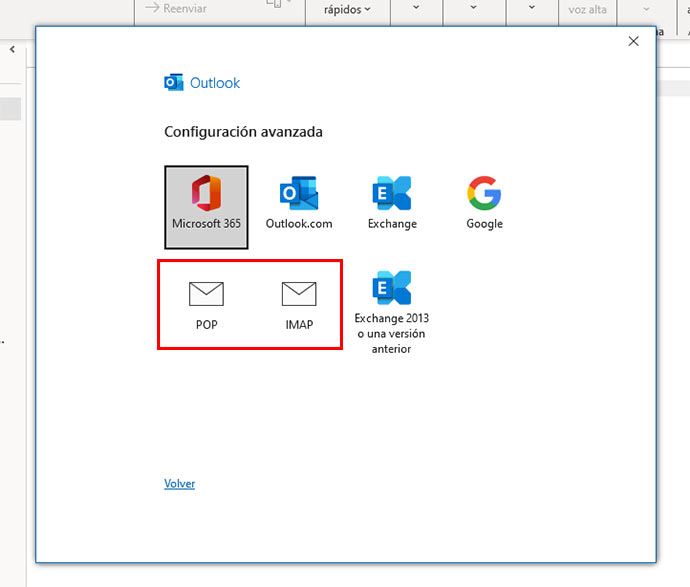
El resto de opciones no son compatibles para configurar tu cuenta con tu nombre de dominio en Loading, son opciones para usar los servicios de Microsoft o Google.
Si quieres ver las diferencias entre POP y IMAP, aquí tienes un post en el que hablamos de este tema.
3. Termina de configurar la Cuenta
Si seleccionas POP, por ejemplo, verás las opciones de configuración, como nombre de servidor, cifrado y puerto.
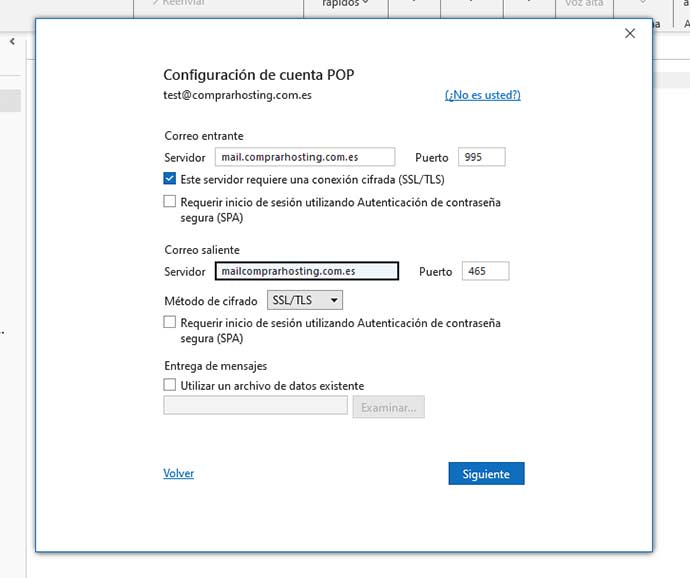
El servidor de correo, tanto entrante como saliente, será: mail.dominio.tld, sustituyendo dominio.tld por tu propio nombre de dominio.
Respecto a los puertos y el cifrado, siempre recomendamos usar el cifrado SSL/TLS o STARTTLS.
Sobre los puertos que puedes usar, aquí tienes una tabla:
| Protocolo | Tipo de Conexión | Puerto |
|---|---|---|
| POP3 | Sin SSL/TLS | 110 |
| Con SSL/TLS | 995 | |
| IMAP | Sin SSL/TLS | 143 |
| Con SSL/TLS | 993 | |
| SMTP | Sin SSL/TLS | 25 o 587 |
| Con SSL/TLS | 465 o 587 | |
| Con STARTTLS | 587 |
Si todo ha ido bien, tendrás la cuenta configurada en Outlook en un momento y ya podrás empezar a utilizarla para enviar y recibir tus correos electrónicos.
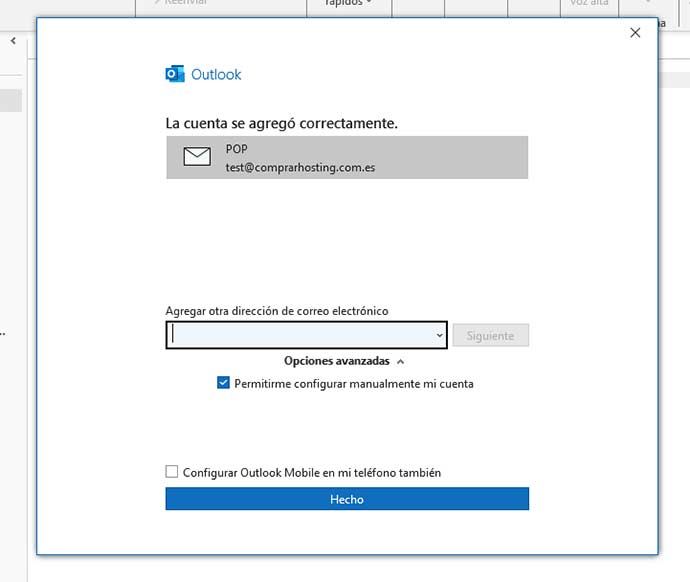
Consejos Adicionales
- Revisar la Configuración del Servidor:
Si optas por una configuración manual, asegúrate de tener los detalles correctos del servidor IMAP o POP3 y del servidor SMTP proporcionados por Loading. - Actualizaciones de Seguridad:
Mantén tu versión de Outlook actualizada para garantizar la mejor seguridad y funcionalidad. - Asistencia de Soporte:
Si encuentras dificultades, no dudes en contactar al soporte técnico de Loading, donde te ayudaremos en todo lo que necesites.
Conclusión
Configurar tu cuenta de correo en Outlook no tiene por qué ser complicado. Siguiendo estos pasos y consejos, podrás tener tu correo electrónico listo para usar en poco tiempo.
Recuerda, si tienes alguna duda, el soporte de Loading está siempre disponible para ayudarte.

